20.2 Diagnóstico: modo seguro, conflictos de apps y pruebas de hardware
Introducción
En el entorno de GrapheneOS, la robustez y la privacidad conviven con la flexibilidad que ofrecen las aplicaciones de terceros. Sin embargo, es inevitable que, en determinados escenarios, el dispositivo presente comportamientos inesperados. Esta sección se centra en tres pilares del diagnóstico avanzado:
- Modo seguro: aislamiento temporal de aplicaciones de terceros.
- Conflictos de aplicaciones: identificación y resolución de incompatibilidades.
- Pruebas de hardware: verificación integral de componentes críticos.
Modo seguro
Definición
El modo seguro es una sesión de inicio que desactiva temporalmente todas las aplicaciones de terceros, permitiendo determinar si un fallo o inestabilidad proviene del sistema base o de software adicional.
Activación del modo seguro
- Presione prolongadamente el botón de encendido hasta que aparezca el menú de energía.
- Toque y mantenga presionado el botón “Apagar”.
- Cuando aparezca la alerta “Reiniciar en modo seguro”, confirme con Aceptar.
- Espere a que el dispositivo se reinicie en la esquina inferior verá el indicador “Modo seguro”.
Análisis de resultados
- El sistema funciona correctamente: indica que una o varias apps de terceros provocan el fallo.
- El problema persiste: conviene revisar componentes propios de GrapheneOS o posibles daños de hardware.
Desactivación del modo seguro
Basta con reiniciar el dispositivo de forma habitual. Todas las aplicaciones y servicios se cargarán de nuevo.
Conflictos de aplicaciones
Identificación de incompatibilidades
Las aplicaciones pueden chocar entre sí o con ciertas capas de seguridad de GrapheneOS. Para localizarlas:
- Revise el logcat con ADB:
adb logcat -b allfiltrando porPackageManageroProcess. - Ejecute
adb bugreporty analice las trazas en busca de excepcionesANRoFatal Exception. - Use Safe Mode y vaya habilitando apps de una en una para replicar el error.
Resolución de conflictos
- Actualice las aplicaciones implicadas o instale versiones alternativas (F-Droid, Aurora Store).
- Considere permisos granulares: acceda a Configuración → Aplicaciones → Permisos y ajuste según necesidad.
- En casos críticos, sustituya la aplicación por una con comportamiento equivalente y mejor compatibilidad.
Pruebas de hardware
Verificar el estado físico y funcional de cada componente es esencial cuando el software no presenta indicios claros. A continuación, se detallan las principales pruebas y herramientas recomendadas.
Componentes y métodos de prueba
| Componente | Método | Herramientas |
| Pantalla táctil | Prueba de respuesta táctil y uniformidad de brillo | TouchTest, Android Display Tester |
| Sensor de proximidad y luz | Observar cambio de estado ante obstrucción manual | Sensor Box, ADB dumpsys sensorservice |
| Batería y carga | Monitorización de corriente y ciclos de carga | AccuBattery, adb shell dumpsys battery |
| Módulos inalámbricos (Wi-Fi, Bluetooth, NFC) | Escaneo de redes y emparejamiento | WiFi Analyzer, nRF Connect |
| Cámara | Captura de imágenes y vídeo con diferentes condiciones de luz | Open Camera, Cámara nativa |
| Micrófono y altavoz | Grabación y reproducción de audio prueba de frecuencia | Audio Test, ADB audio record/playback |
Procedimiento recomendado
- Antes de comenzar, cargue el dispositivo al menos al 50%.
- Desactive modos ahorro de energía y protecciones avanzadas que puedan interferir.
- Ejecute cada prueba de forma aislada anote resultados con fecha y hora.
- Compare lecturas contra valores nominales del fabricante.
- Si un componente falla, repita la prueba en modo seguro para descartar interferencias de software.
- En caso de persistir el fallo, considere la sustitución o calibración del módulo afectado.
Con este enfoque sistemático, el diagnóstico en GrapheneOS se convierte en un proceso riguroso y fiable, garantizando que tanto software como hardware funcionen en armonía.
Profundizando sobre: 20.2 Diagnóstico: modo seguro, conflictos de apps y pruebas de hardware
- Android Security Internals (Nikolay Elenkov): profundiza en la seguridad de Android y ofrece fundamentos para entender el modo seguro y los conflictos de aplicaciones.
- Documentación oficial de GrapheneOS: sección de troubleshooting con guías sobre modo seguro, resolución de conflictos de apps y pruebas de hardware. grapheneos.org/help
- Blog de GrapheneOS: entradas detalladas sobre diagnósticos de hardware y análisis de incompatibilidades. grapheneos.org/blog
- Repositorio de issues de GrapheneOS en GitHub: seguimiento de errores relacionados con safe mode y problemas de apps. github.com/GrapheneOS/os-issues
- Artículo “Android Safe Mode Deep Dive” en Medium: guía paso a paso para diagnosticar conflictos de aplicaciones usando el modo seguro.
- Android Debug Bridge (ADB): documentación oficial de Google para realizar pruebas de hardware y depuración avanzada. developer.android.com/studio/command-line/adb
- XDA Developers: hilos y tutoriales sobre diagnóstico de dispositivos Android (incluyendo Pixel con GrapheneOS).
- Android Malware and Analysis (Christoffer Bäckström): incluye técnicas de análisis de rendimiento y detección de conflictos de aplicaciones.
- Canal oficial de GrapheneOS en YouTube: videos sobre configuración avanzada y resolución de problemas. youtube.com/c/GrapheneOS
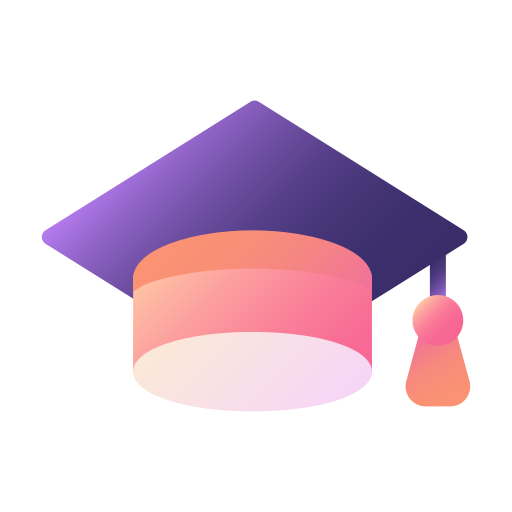
Deja una respuesta